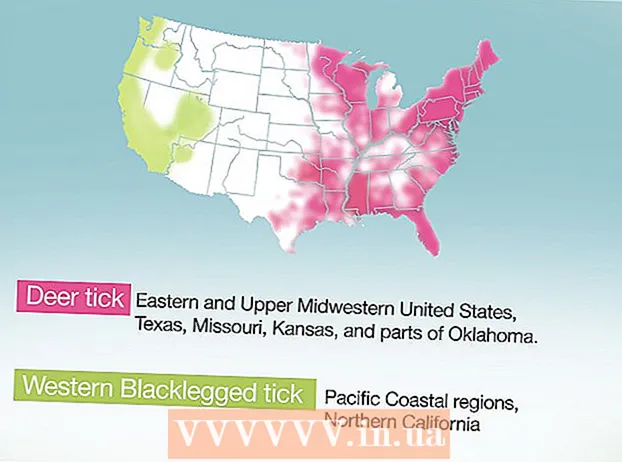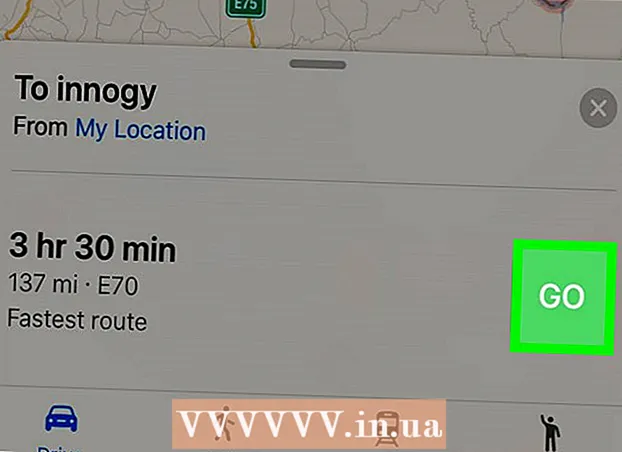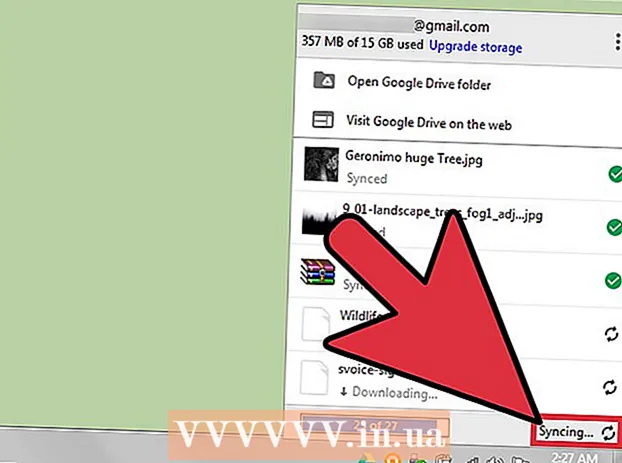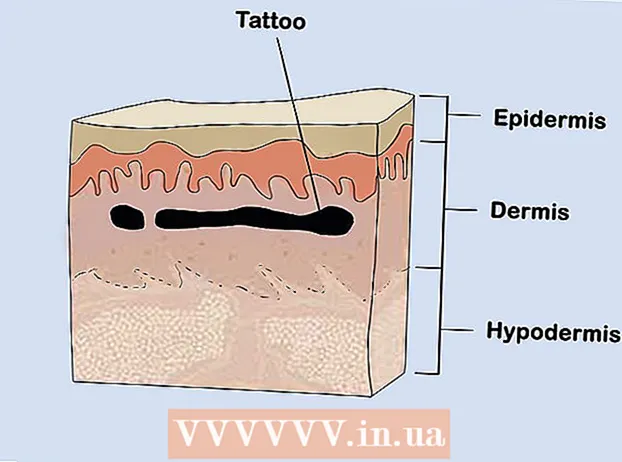Autor:
Laura McKinney
Loomise Kuupäev:
10 Aprill 2021
Värskenduse Kuupäev:
1 Juuli 2024

Sisu
Erinevalt paljudest teistest sotsiaalvõrgustikest on Instagram paindlikum, kuna võimaldab kasutajatel pärast konto loomist oma nime muuta, et teised saaksid neid fotodel hõlpsasti ära tunda, otsida ja üles märkida. foto rakendusel. Olenemata sellest, kas kavatsete oma kasutajanime hõlpsamini leida või soovite lihtsalt väikest muudatust teha, on teil selle artikli leidmine õnnelik.
Sammud
1. meetod 2-st: mobiilirakenduses
Avage Instagrami rakendus. Puudutage telefoni avaekraanil rakenduse ikooni või otsige ja koputage loendis kuvatavat rakendust.

Puudutage profiilipilti. Selle inimese ikoon asub rakenduse paremas alanurgas. Pärast selle ikooni puudutamist suunatakse teid oma Instagrami profiilile.
Puudutage käsku "Muuda oma profiili". See hall nupp asub teie postitusnumbrite ja jälgijate all.

Puudutage kasti Kasutajanimi. Selles kastis kuvatakse praegune kasutajanimi ja peate seda muutma.
Sisestage uus kasutajanimi. Kasutajanime ei salvestata automaatselt.

Puudutage Valmis (Valmis), kui olete oma uue kasutajanimega rahul. See nupp asub lehe allosas.- Kui teie uus kasutajanimi ei kehti, kuna selle valis teine kasutaja, on punase teksti peal "Vabandust, see kasutajanimi on võetud". (Vabandust, see kasutajanimi on juba olemas) kuvatakse ekraani allosas.
- Kui kasutajanimi on kehtiv, on rohelises tekstis kiri "Profiil on salvestatud!" (Profiil on salvestatud!) Ilmub ekraani alaossa.
2. meetod 2-st: töölaual
Juurdepääs Instagrami leht.
Sisestage oma praegune kasutajanimi ja parool. Sisestuskast asub ekraani paremas pooles.
Klõpsake nuppu Logi sisse. Kui sisestate õige kontoteabe, suunatakse teid Instagrami voogu.
Klõpsake profiilipildil. See isikukujuline ikoon asub akna paremas ülanurgas. Pärast klõpsamist näete oma Instagrami profiili.
Klõpsake nuppu "Muuda profiili". See suur nupp asub teie kasutajanimest ja profiilipildist paremal.
Klõpsake kasti Kasutajanimi. Selles kastis kuvatakse praegune kasutajanimi ja siin saate seda muuta.
Sisestage uus kasutajanimi. Seda jaotist ei salvestata automaatselt.
Klõpsake nuppu Esita (Esita), kui olete uue kasutajanimega rahul. See nupp asub lehel.
- Kui teie uus kasutajanimi ei kehti, kuna selle võttis keegi teine ära, on punase sõnumi peal "Vabandust, see kasutajanimi on võetud". (Vabandust, see kasutajanimi on juba olemas) kuvatakse ekraani allosas.
- Kui kasutajanimi on kehtiv, on rohelises kirjas kiri "Profiil on salvestatud!" (Profiil on salvestatud!) Kuvatakse ekraani allosas.
Nõuanne
- Lehel "Muuda profiili" on lubatud muuta ka oma veebisaiti, profiili ja e-posti aadressi. Kui soovite oma kontoteavet muuta ilma kasutajanime mõjutamata, muutke lihtsalt soovitud teavet.
Hoiatus
- Pärast kasutajanime muutmist lähevad kõik vana kasutajanime fotodel märgitud märgistused ja kommentaarid kaduma.